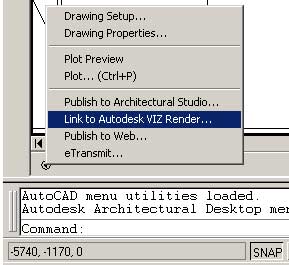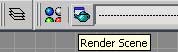| ARKITADT |
takaisin
VISUALISOINTI / VIZ RENDER |
YLEISTÄ Viz Render on Autodesk Viz-ohjelman riisuttu versio, joka sisältyy Architectural Desktop:iin. Viz Render asentuu omaksi ohjelmaksi ja sitä on mahdollista käyttää myös ilman Adt:tä. KÄYTTÖLIITTYMÄ voit muokata näkyvissä olevia työkaluja >Customize>Show UI. MALLINNUS Mallinnuksen perusteet visualisointikurssilla Ohjeet on tehty Autodesk Viz-ohjelmalle mutta käsitteet ja asiat ovat samoja työskenneltäessä Viz Renderillä. Mallinnus tehdään Adt:ssä. Adt-malli linkitetään Viz Renderiin. >Link to Autodesk VIZ Render. Komento avaa Viz Render ohjelman ja lataa Adt-mallin ohjelmaan. Viz render tallentaa mallinnustiedostosta oman .drf -päätteisen Viz Render Scenen. Scene nimetään linkitetyn tiedoston mukaisesti.
Viz Renderissä ei voi luoda geometriaa mutta ohjelmassa voit lisätä malliin esim. huonekaluja ja ympäristöelementtejä (File>Merge). GEOMETRIAN PÄIVITTÄMINEN Mallia päivitetetään Adt:ssä ja ja muutokset ladataan File Link-työkalulla. Voit ladata joko pelkän geometrian tai Geometrian ja materiaalit. Huom! materiaalien lataus tuo Adt:stä materiaalien määrittelyt ja korvaa Viz Renderissä tehdyt materiaali muutokset.
VALOT JA KAMERAT Valot ja kamerat visualisointikurssilla Viz Renderissä malliin lisätään tarvittavat valot ja kamerat. Yleisvalona kannattaa käyttää Daylight Systemiä, jossa voit määritellä valaistuksen mallin sijainnin ja ja päivämäärän mukaan. Valot ja kamerat luodaan Create työkaluilla.
MATERIAALIT Materiaalit visualisointikurssilla RENDERÖINTI Mallista renderöidään kuva, jossa on realistiset valot ja materiaalit. Materiaaleja valoja ja ympäristöä voi säätää loputtomiin, tässä vaiheessa mukaan astuu näkemys.
Renderöinnin asetuksia säädetään Render Scene työkalulla. Tärkeitä säätöjä täällä ovat Render välilehdellä Radiosity välilehdellä
|
|
|
|
© ARKITADT 2005 |